Cách kiểm tra thông số VPS / Server bằng lệnh Linux
Bạn đang muốn kiểm tra thông số VPS Linux như: Dung lượng Disk - Dung lượng RAM - Thông tin CPU thì hãy tham khảo bài viết này nhé.

Khi bạn mới mua VPS nhưng không biết liệu nhà cung cấp có cấu hình giống như gói mà bạn đã mua hay không, hoặc bạn muốn xem dung lượng ổ cứng, RAM và CPU đã sử dụng được bao nhiêu phần trăm thì có thể sử dụng những lệnh dưới đây.
* Lưu ý: Bạn phải đăng nhập vào VPS bằng tài khoản root nhé. Có thể sử dụng phần mềm [PuTTY] để chạy lệnh.
1. Kiểm tra CPU
Để kiểm tra thông tin bộ vi xử lý CPU, loại CPU và tốc độ xử lý thì hãy sử dụng lệnh sau:
Bài viết này được đăng tại [free tuts .net]
cat /proc/cpuinfo
2. Kiểm tra thông số RAM
Để kiểm tra RAM có dung lượng bao nhiêu, đã sử dụng bao nhiêu và trống bao nhiêu thì sử dụng lệnh sau:
free -h
3. Kiểm tra Disk (HDD)
Bạn có thể xem đầy đủ thông tin về Hard Disk của VPS bằng lệnh sau:
df -h
4. Kiểm tra phiên bản nhân Linux
Rất đơn giản, chỉ cần chạy lệnh sau là được.
uname -a
Nếu bạn muốn kiểm phiên bản hệ điều hành thì xử lý như sau:
Với CentOS:
cat /etc/redhat-release
Với Ubuntu:
lsb_release -a
Với 4 nhóm lệnh trên là bạn có thể kiểm tra thông tin VPS một cách đơn giản, tránh trường hợp mua nhầm gói VPS. Chúc bạn thành công!
Có thể bạn cần:

 Tinohost
Tinohost  Vultr
Vultr  StableHost
StableHost  HawkHost
HawkHost 



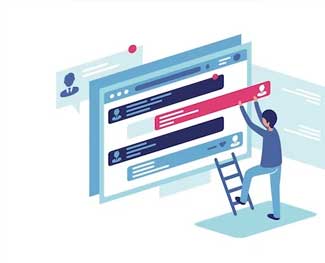

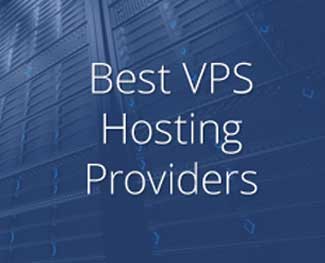




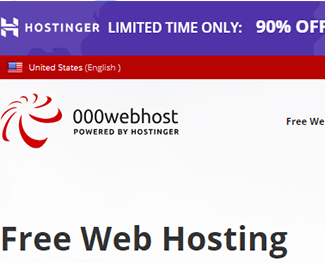
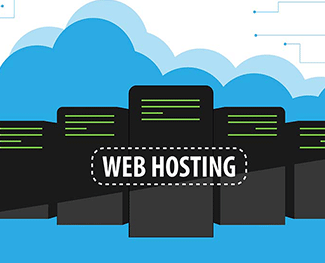
![[VPS Linux] Bài 03: Thao tác với file, thư mục trên VPS](https://freetuts.net/upload/tut_post/images/2016/03/16/624/vps-linux-thao-tac-voi-file-thu-muc-tren-vps.gif)
![[VPS Linux] Bài 02: Hướng dẫn sử dụng Terminal trên Windows và Linux](https://freetuts.net/upload/tut_post/images/2016/03/22/626/vps-linux-huong-dan-su-dung-terminal-tren-windows-va-linux.gif)
![[VPS Linux] Bài 01: Hướng dẫn truy cập vào VPS](https://freetuts.net/upload/tut_post/images/2016/02/29/595/vps-can-ban-huong-dan-truy-cap-vao-vps.gif)
